Vissa anser att Angry IP Scanner är ett av de mest populära verktygen för IP-skanning. Det används flitigt av nätverksadministratörer, nybörjare inom hacking och professionella säkerhetsforskare.
Som namnet antyder är Angry IP Scanner ett verktyg för att hitta IP-adresser. Det är ganska tydligt med tanke på verktygets namn, bortsett från ”arga” delen.
Men detta verktyg kan göra mycket mer än bara skanna IP-adresser. Det kan också ge dig ytterligare information om de värdar du skannar, till exempel pingtid, värdnamn, öppna portar och om det finns en webbserver.
Recension av Angry IP Scanner
Öppen källkod och mångsidighet
En viktig detalj är att Angry IP Scanner distribueras under en öppen källkodslicens, specifikt GPLv2. Detta betyder att du fritt kan ladda ner, använda och till och med modifiera programmet.
Men det kan också vara en risk för nybörjare som kanske inte är fullt medvetna om konsekvenserna av att köra programvara med öppen källkod på sina datorer.
Angry IP Scanner fungerar utmärkt på de flesta populära operativsystem, inklusive Windows, Mac OS och Linux. Vi återkommer till systemkraven lite längre ner.
Om du är en erfaren användare med kunskaper i programmering kan du också ladda ner och kompilera källkoden för Angry IP Scanner själv.
Systemkrav
Innan du installerar Angry IP Scanner är det viktigt att veta om din dator uppfyller kraven. Här är systemkraven för Angry IP Scanner:
Operativsystem:
Windows:
10, 8.1, 8, 7, XP, 2000, ME, 98 (32/64 bitar)
Mac OS:
Minsta version som stöds är 10.10 Yosemite
Linux:
Ubuntu, Debian, Mint, Fedora, RedHat, Mageia, openSUSE (32/64 bitar)
Lagringsutrymme:
Minst 50 MB ledigt utrymme på hårddisk eller SSD
Minne:
Tillräckligt för att köra operativsystemet och programmet
Programvarukrav:
Minst Java/OpenJDK 8, version 11 rekommenderas
Som du ser krävs ingen superdator för att köra Angry IP Scanner. Om du laddar ner en äldre version (2.21) från den officiella webbplatsen behöver du inte ens installera programmet.
Självklart behöver du också ett nätverkskort och vara ansluten till det nätverk du vill skanna. För en skanning över internet krävs en fungerande internetanslutning.
Installationsguide för Angry IP Scanner
Att installera Angry IP Scanner på en Windows-dator är enkelt (vi har endast testat på den plattformen). Trots verktygets tekniska karaktär är installationen inte komplicerad.
Efter att ha laddat ner installationspaketet från den officiella webbplatsen, behöver du bara köra det, ge det administratörsrättigheter och välja en installationsmapp.
Därefter trycker du bara på knappen ”Installera” och väntar på att processen ska avslutas.
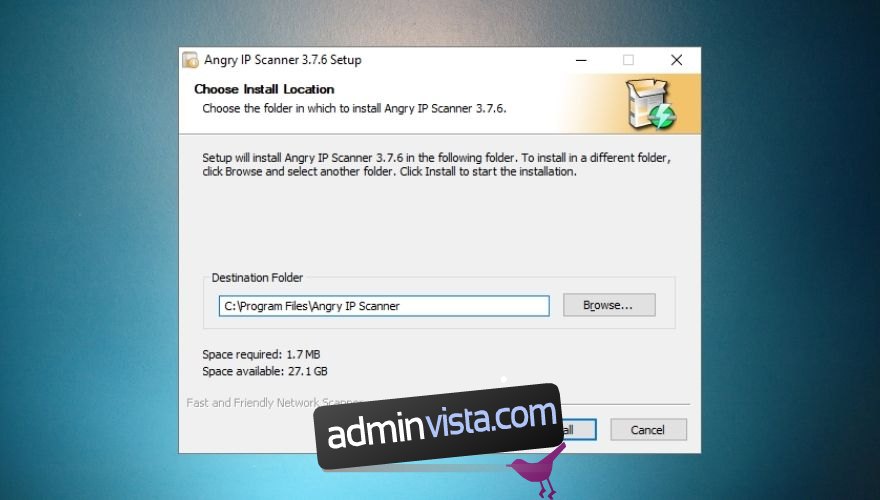
Om du laddar ner en äldre version behöver du inte installera programmet. Du kan köra den körbara filen direkt.
Du kan även använda menyn Verktyg för att skapa genvägar på ditt system. Se vår skärmdump nedan om du behöver hjälp med detta.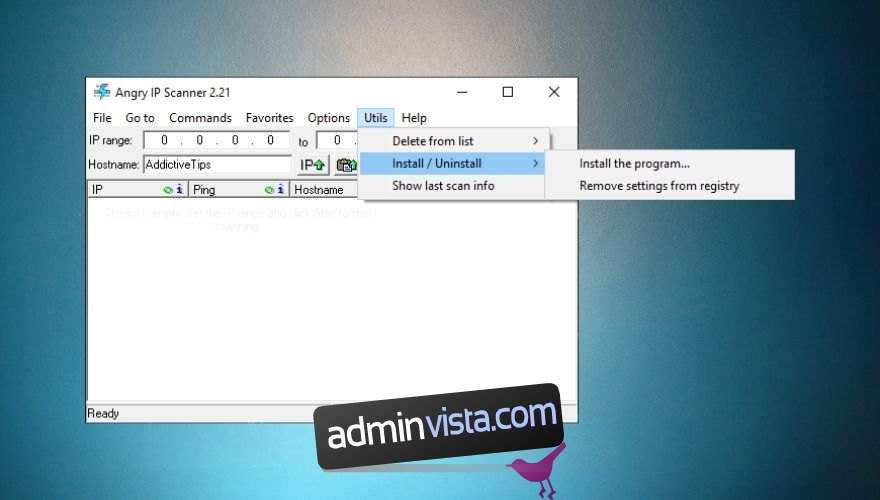
Användarvänligt gränssnitt
När du startar programmet möts du av Angry IP Scanners huvudfönster och en välkomstskärm med användbara tips som hjälper dig att förstå hur verktyget fungerar.
Om du inte behöver tipsen, stäng bara fönstret ”Komma igång” och låt oss utforska verktyget en stund.
Angry IP Scanner har inte ett modernt utseende. Vid första anblicken ser det ut som ett kalkylblad, men det är i själva verket ett kraftfullt verktyg i en användarvänlig förpackning.
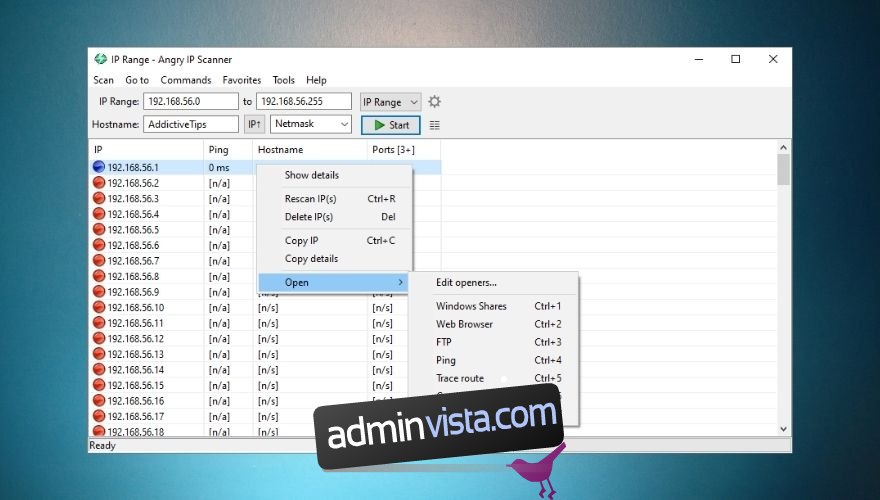
Om du har erfarenhet av nätverksverktyg bör du inte ha några problem att förstå appen och dess terminologi. Om inte, kanske du inte borde ha stängt välkomstskärmen med tipsen. Du kan alltid ta tillbaka den genom att trycka på F1-tangenten.
Enkel användning
Är du redo att använda Angry IP Scanner? Allt du behöver göra är att ange ett mål och trycka på startknappen. Du kan ange ett intervall av IP-adresser, skanna slumpmässigt inom ett givet intervall eller ladda en textfil som innehåller IP-adresser via kontextmenyn för IP-intervall.
Ditt värdnamn fylls i automatiskt, så du enkelt kan hitta din enhet bland de skannade maskinerna. Testa att utföra en skanning med standardinställningarna för att se hur det fungerar. Det går ganska snabbt, eller hur?
Programmet visar upptäckta IP-adresser, pingvärde, värdnamn och öppna portar. Om du inte är nöjd med skanningsresultaten kan du ändra nätmasken i rullgardinsmenyn bredvid startknappen.
Ytterligare funktioner
Om du har läst tipsen vet du förmodligen vad en ”fetcher” är och vad den gör. En fetcher ger dig specifik information om värdar, till exempel ping, öppna portar eller värdnamn.
Som standard levereras Angry IP Scanner med tre fetchers. Förutom värdens IP-adress kan du se hur många öppna portar den har, dess värdnamn och pingvärdet.
Om du behöver mer information om värdar, klicka på knappen till höger om startknappen. I menyn som öppnas kan du välja nya fetchers för ditt projekt. Du kan välja mellan:
TTL
MAC-adress
Kommentarer
Filtrerade portar
Webbupptäckt
HTTP-avsändare
NetBIOS-information
Paketförlust
HTTP-proxy
MAC-leverantör
Välj de du är intresserad av och klicka på ”Lägg till” (vänsterpil) för att lägga till dem i listan ”Valda fetchers”. Alla skanningar du gör efter detta kommer att returnera ytterligare information enligt dina val.
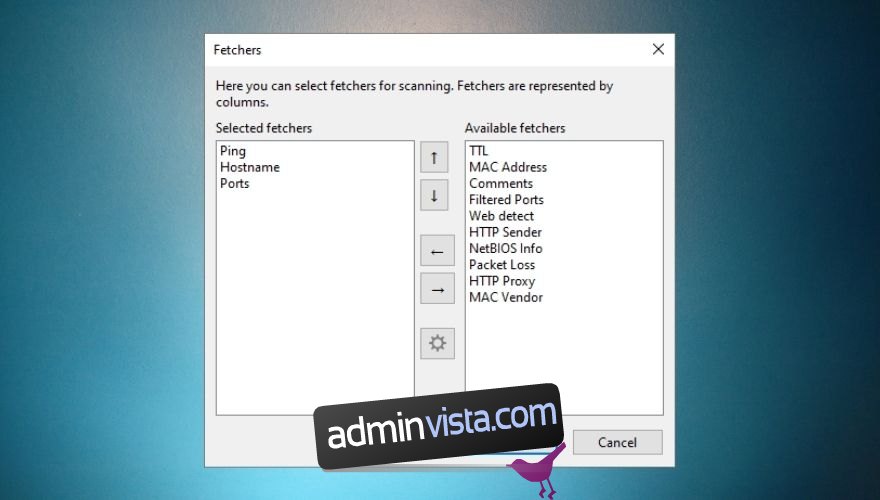
Exportera resultat
När du är klar med skanningarna kan du spara resultaten på din dator så att du enkelt kan fortsätta arbeta med dem senare. Exportera resultaten gör du genom menyalternativen under ”Skanna”.
Ett snabbare sätt att spara alla resultat är att trycka på CTRL + S. Du kan även välja en del av resultaten och använda funktionen ”Exportera urval” för att spara endast de markerade objekten.
Angry IP Scanner kan exportera resultat i fyra format: TXT, CSV, LST och XML. Du kan även ladda tidigare sparade filer genom att använda funktionen ”Ladda resultat” i ”Skanna”-menyn.
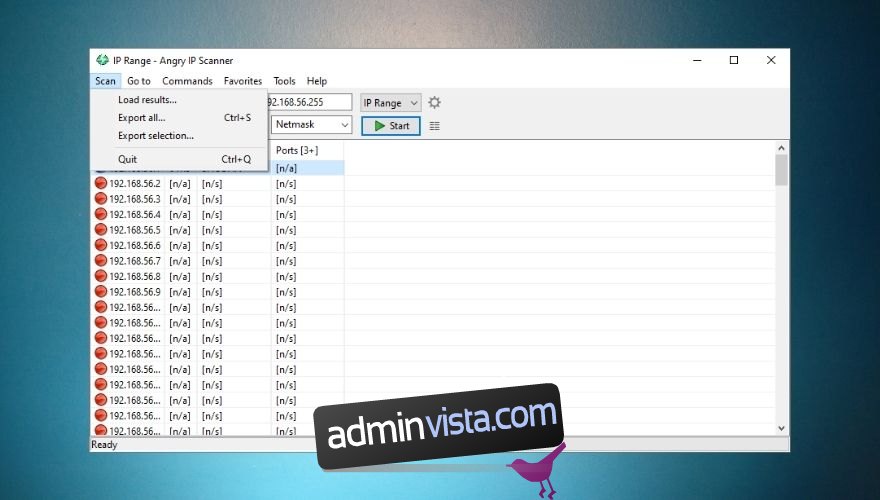
Som en bonus har Angry IP Scanner en favoritsektion. Välj de värdar du är intresserad av och tryck på CTRL + D. Du hittar din favoritlista under ”Favoriter -> Hantera favoriter”.
Anpassningsmöjligheter
Angry IP Scanner är lätt att konfigurera, men bara om du vet vad du gör. Du kan öka fördröjningen mellan starttrådar, justera det maximala antalet trådar, byta pingmetod, skanna döda värdar, ange timeout för portanslutning och välja systemspråk.
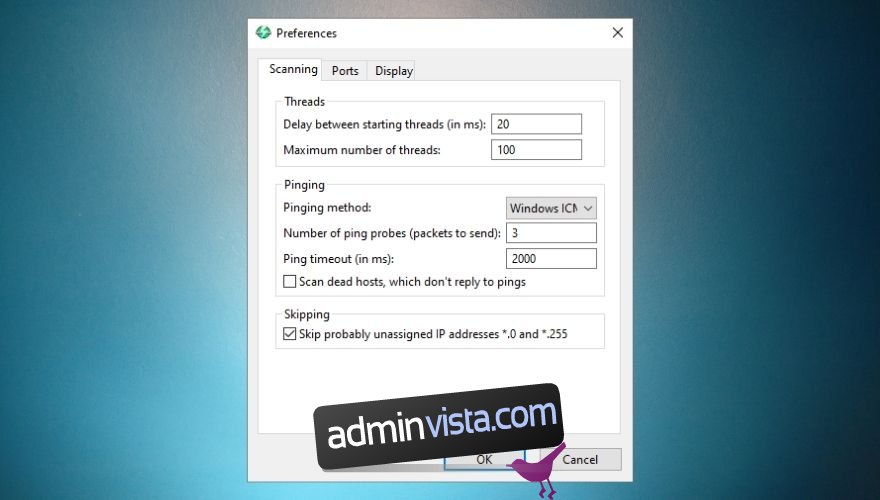
Du gör dessa ändringar i inställningsfönstret under ”Verktyg”. Inställningarna är organiserade i flikar med tydliga beskrivningar, så det är lätt att förstå.
Du kan komma åt inställningsfönstret via menyn ”Verktyg” eller genom att trycka på CTRL + SKIFT + P.
Sammanfattning
Angry IP Scanner är ett kraftfullt verktyg för nätverkssäkerhetsbedömningar, trots sin ringa storlek. Det kan skanna efter IP-adresser, portar, värdnamn, MAC-adresser, NetBIOS-information och paketförlust extremt snabbt.
Angry IP Scanner har ett användarvänligt gränssnitt, men det kräver lite kunskap för att bemästra det. Det är enkelt att konfigurera och installera.
Slutligen kan det spara och ladda resultat, vilket gör det enkelt att pausa och fortsätta med dina projekt senare.